笔记本windows11系统无法连接wifi 笔记本电脑无法连接无线网络怎么办
很多用户反映他们的笔记本电脑无法连接WiFi,尤其是在升级到Windows 11系统后出现了这一问题,无线网络连接是我们日常生活中必不可少的一部分,而无法连接WiFi会给我们的工作和生活带来诸多不便。当笔记本电脑无法连接无线网络时,我们应该如何解决这一问题呢?接下来我们将探讨一些常见的解决方法,帮助大家尽快恢复网络连接。
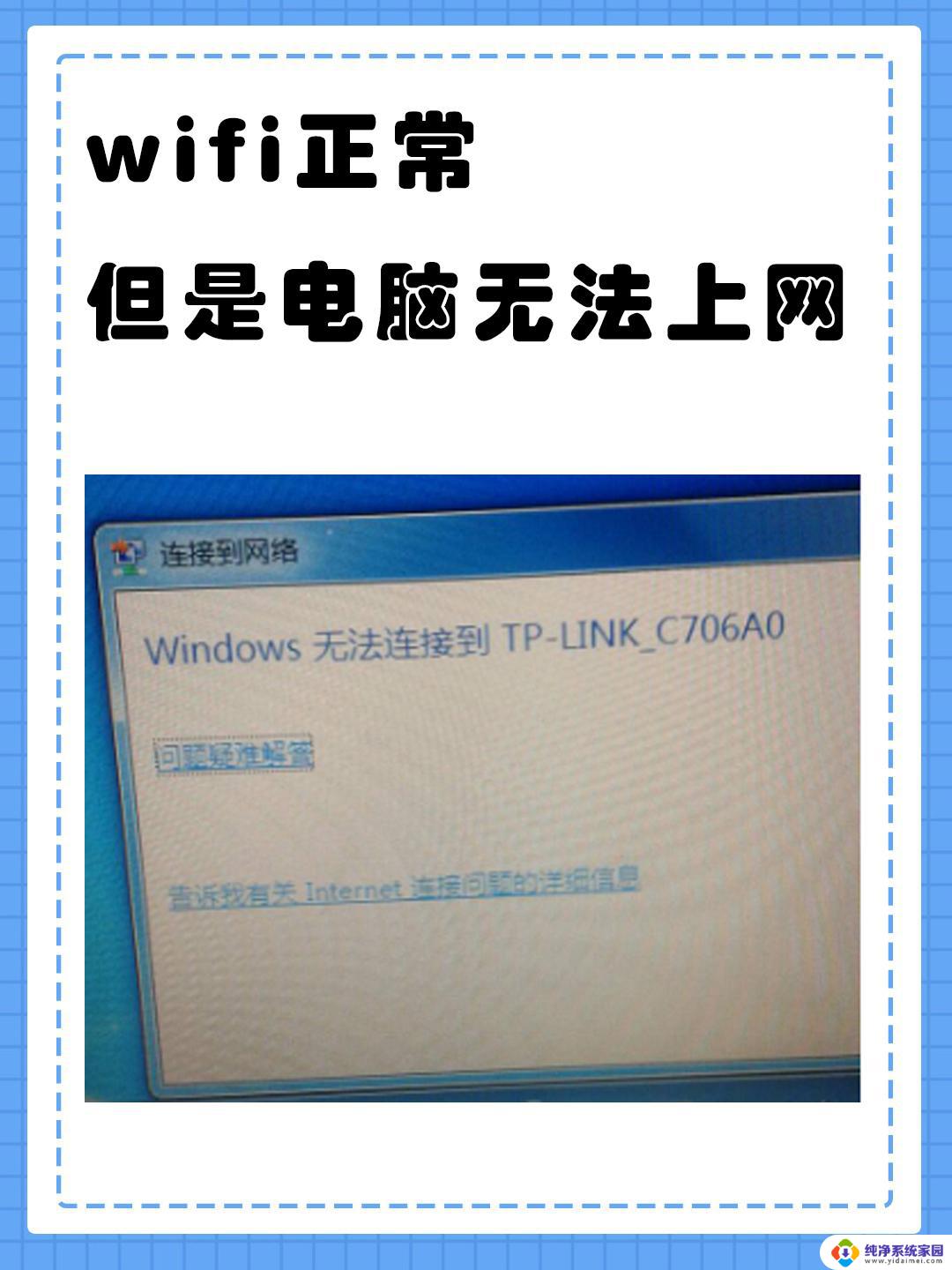
首先,检查WiFi开关是否已开启。部分笔记本电脑设有物理开关或快捷键来控制WiFi的开启与关闭。确保这些开关处于开启状态,并检查F功能键上是否有WiFi图标。如F12,通过按下Fn+F12来启用WiFi。
其次,检查网卡驱动和WiFi服务是否正常。右击计算机图标,选择“管理”。进入设备管理器,查看网络适配器是否有黄色警告图标。如果有,可能需要重新安装网卡驱动。同时,在服务管理器中检查“WLAN AutoConfig”服务是否已启动,若未启动,则手动启动该服务。
再次,确认WiFi密码和网络设置是否正确。确保输入的WiFi密码无误,包括大小写和特殊字符。同时,检查网络设置,如网络名称、加密方式等,确保与路由器设置一致。如果使用的是公共网络,可能需要特定的网络连接软件或认证方式。
此外,尝试重启路由器和笔记本电脑。有时,简单的重启操作可以解决连接问题。同时,检查路由器设置,确保无线网络已开启且信号稳定。
最后,如果问题依旧存在,可能是硬件故障或系统问题。此时,建议联系专业维修人员或技术支持团队进行进一步检查和修复。
通过以上步骤,您应该能够解决笔记本电脑无法连接WiFi的问题。如果问题复杂或涉及专业知识,请寻求专业人士的帮助。
以上就是笔记本windows11系统无法连接wifi的全部内容,碰到同样情况的朋友们赶紧参照小编的方法来处理吧,希望能够对大家有所帮助。
笔记本windows11系统无法连接wifi 笔记本电脑无法连接无线网络怎么办相关教程
- 无法连接到这个网络win11 win11无法连接到WiFi网络怎么办
- 笔记本电脑win11连接不上网络怎么解决 Win11笔记本电脑wifi连接问题解决方法
- 笔记本win11怎么连接以太网 笔记本连接以太网的方法
- windows11无法连接wifi怎么办 Win11系统wifi连接不上怎么办
- 笔记本win11如何有线连接网络 win11插网线连接网络步骤
- win11如何设置网络连接 windows11系统无法连接宽带怎么办
- win11笔记本连接不上蓝牙耳机 Win11蓝牙耳机无法连接怎么办
- win11如何关闭协议版本6 ( tcp/ipv6 ) IPv6如何关闭
- win11实时防护自动开启 Win11实时保护老是自动开启的处理方式
- win11如何设置网页为默认主页 电脑浏览器主页设置教程
- win11一个屏幕分四个屏幕怎么办 笔记本如何分屏设置
- win11删除本地账户登录密码 Windows11删除账户密码步骤
- win11任务栏上图标大小 win11任务栏图标大小调整方法